Máy in Laser đa chức năng Canon MF4720W là dòng máy in được nhiều người sử dụng bởi sự kết hợp giữa thiết kế sáng tạo và tính đơn giản. Chỉ cần một phím nhấn sẽ trở thành người bạn đồng hành lý tưởng của gia đình và khối văn phòng nhỏ nhờ sử dụng kết nối không dây để in, scan. Nếu bạn mới sử dụng và chưa biết cách cài đặt tính năng in wifi trên máy tính thì tham khảo ngay bài viết dưới đây nhé!
Cách cài đặt máy in Laser đa chức năng Canon MF4720W
Canon MF4720W có thể sử dụng cách kết nối bằng dây cáp giữa máy tính và máy in hoặc có thể sử dụng kết nối wifi để in không dây, và cách thứ 2 này được nhiều người sử dụng hơn cả bởi nhiều máy có thể tự in hay scan trực tiếp từ máy tính của họ. Và dưới đây là cách cài đặt máy in laser Canon MF4720W với tính năng wifi.
Trước khi cài đặt, bạn dùng đĩa cài đặt sẵn đi kèm theo máy hoặc tải Driver máy in Canon MF4720W 64bit hoặc tải driver máy in Canon MF4720W 32bit.
Bước 1: Khởi chạy file cài, ấn Next để sang bước 2.
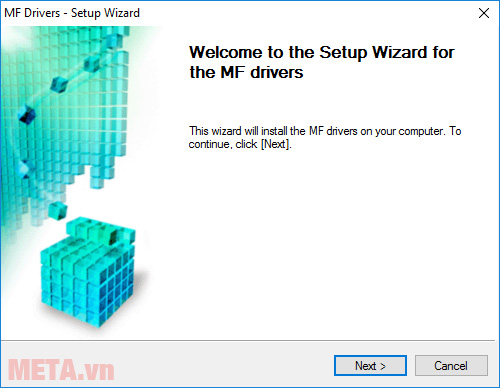
Bước 2: Bạn kích chọn nút Yes để đồng ý với các điều khoản đưa ra và chuyển sang bước 3.
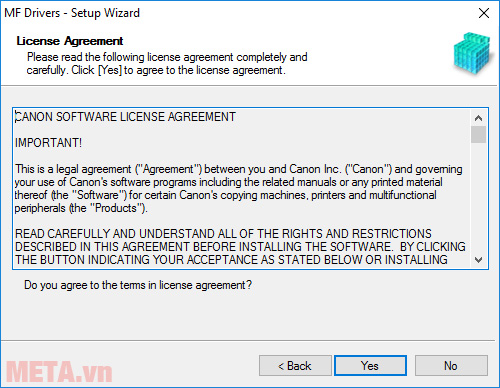
Bước 3: Ở bước này, bạn tích chọn Network Connection (nếu muốn cài đặt tính năng in wifi), chọn USB Connection (nếu muốn cài đặt tính năng in qua kết nối cáp USB). Vì bài hướng dẫn là cài đặt tính năng in wifi nên mình chọn "Network Connection", sau đó kích Next và chuyển sang bước 4.
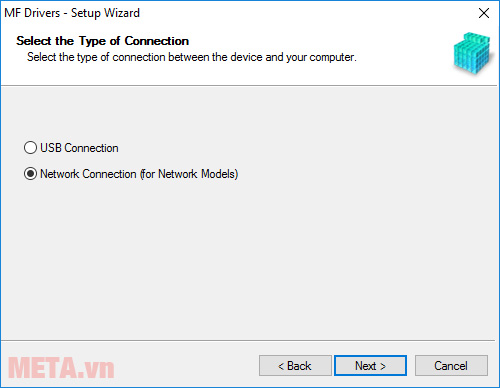
Bước 4: Bạn chọn mặc định như hình và kích Next.
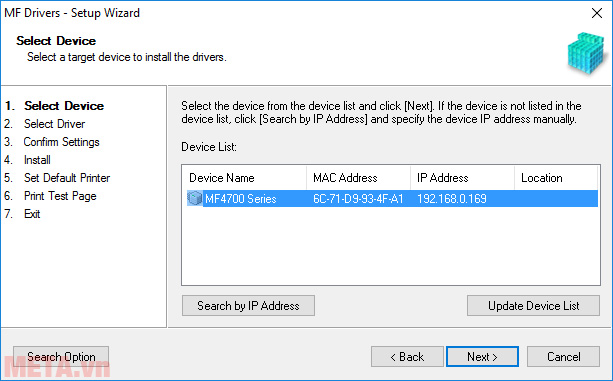
Bước 5: Bạn có thể tích 1 trong 2 chức năng để cài đặt, nếu muốn sử dụng cả chức năng in và scan thì tích chọn cả 2, sau đó kích Next.
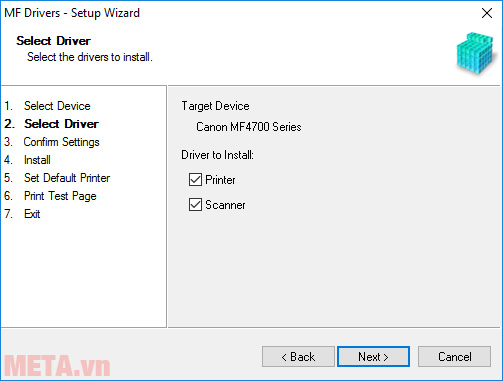
Bước 6: Bước xác nhận cài đặt, bạn để mặc định hoặc đặt lại tên hiển thị cho máy in, sau đó kích Next.
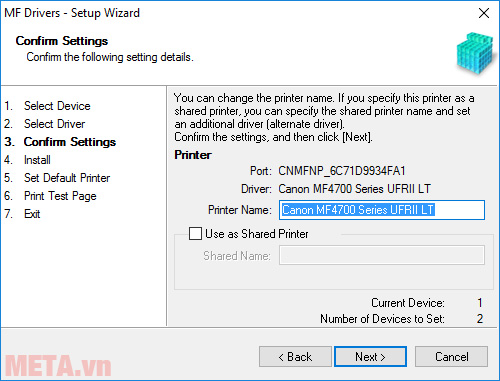
Bước 7: Kích nút Start để bắt đầu cài đặt.
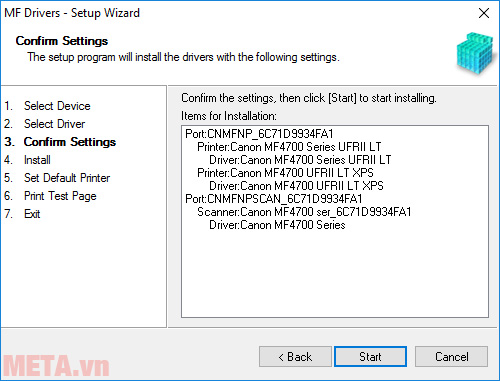
Bước 8: Đợi quá trình cài đặt kết thúc.
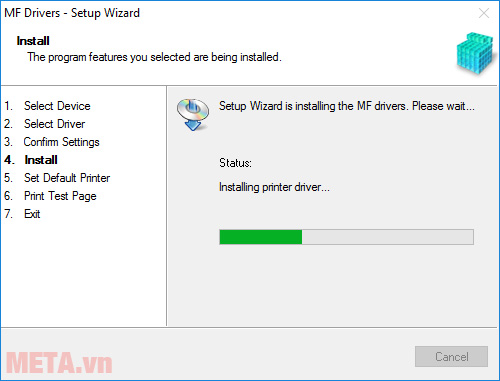
Bước 9: Thiết lập chế độ in mặc định, bạn chọn dòng đầu tiên, sau đó kích Next.

Bước 10: In thử, sau khi hoàn thành đến bước này, nếu bạn để mặc định tích vào 2 dòng như hình, thì sau khi kích nút Next, máy in sẽ tự động in thử 2 tờ cho bạn. Nếu không muốn in thử, bạn tích bỏ và kích nút Next là hoàn thành quá trình cài đặt.
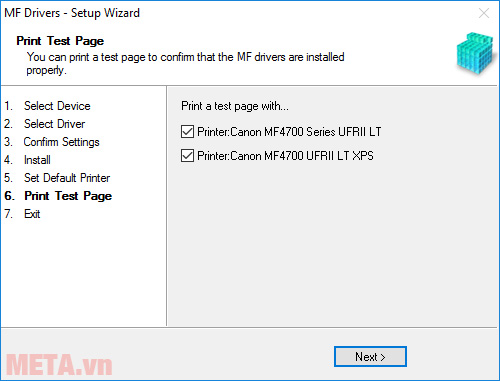
Bước 11: Kích nút Exit để kết thúc quá trình cài đặt máy in laser Canon MF4720W.
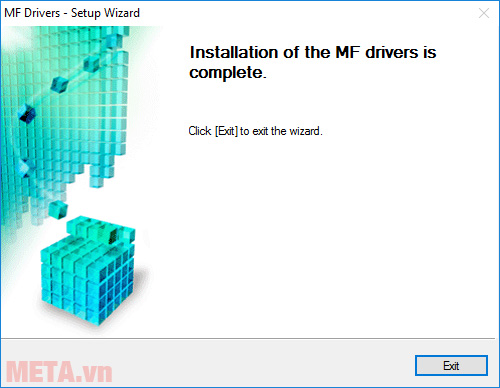
Quá đơn giản phải không nào, với cách kết nối và in wifi này, bạn hoàn toàn có thể sử dụng để in, sao chép mà không cần đến dây cáp USB, chỉ cần chọn đúng mạng kết nối là hoàn toàn có thể tự in hay scan tài liệu một cách đơn giản. Chúc các bạn thành công!
 Công nghệ
Công nghệ  AI
AI  Windows
Windows  iPhone
iPhone  Android
Android  Học IT
Học IT  Download
Download  Tiện ích
Tiện ích  Khoa học
Khoa học  Game
Game  Làng CN
Làng CN  Ứng dụng
Ứng dụng 



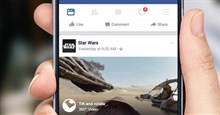




 Phần cứng
Phần cứng  Kiến thức sử dụng
Kiến thức sử dụng  Linh kiện máy tính
Linh kiện máy tính  CPU
CPU  RAM, Card
RAM, Card  Chuột & Bàn phím
Chuột & Bàn phím  Thiết bị mạng
Thiết bị mạng 









 Linux
Linux  Đồng hồ thông minh
Đồng hồ thông minh  macOS
macOS  Chụp ảnh - Quay phim
Chụp ảnh - Quay phim  Thủ thuật SEO
Thủ thuật SEO  Kiến thức cơ bản
Kiến thức cơ bản  Lập trình
Lập trình  Dịch vụ công trực tuyến
Dịch vụ công trực tuyến  Dịch vụ nhà mạng
Dịch vụ nhà mạng  Quiz công nghệ
Quiz công nghệ  Microsoft Word 2016
Microsoft Word 2016  Microsoft Word 2013
Microsoft Word 2013  Microsoft Word 2007
Microsoft Word 2007  Microsoft Excel 2019
Microsoft Excel 2019  Microsoft Excel 2016
Microsoft Excel 2016  Microsoft PowerPoint 2019
Microsoft PowerPoint 2019  Google Sheets
Google Sheets  Học Photoshop
Học Photoshop  Lập trình Scratch
Lập trình Scratch  Bootstrap
Bootstrap  Năng suất
Năng suất  Game - Trò chơi
Game - Trò chơi  Hệ thống
Hệ thống  Thiết kế & Đồ họa
Thiết kế & Đồ họa  Internet
Internet  Bảo mật, Antivirus
Bảo mật, Antivirus  Doanh nghiệp
Doanh nghiệp  Ảnh & Video
Ảnh & Video  Giải trí & Âm nhạc
Giải trí & Âm nhạc  Mạng xã hội
Mạng xã hội  Lập trình
Lập trình  Giáo dục - Học tập
Giáo dục - Học tập  Lối sống
Lối sống  Tài chính & Mua sắm
Tài chính & Mua sắm  AI Trí tuệ nhân tạo
AI Trí tuệ nhân tạo  ChatGPT
ChatGPT  Gemini
Gemini  Điện máy
Điện máy  Tivi
Tivi  Tủ lạnh
Tủ lạnh  Điều hòa
Điều hòa  Máy giặt
Máy giặt  Cuộc sống
Cuộc sống  TOP
TOP  Kỹ năng
Kỹ năng  Món ngon mỗi ngày
Món ngon mỗi ngày  Nuôi dạy con
Nuôi dạy con  Mẹo vặt
Mẹo vặt  Phim ảnh, Truyện
Phim ảnh, Truyện  Làm đẹp
Làm đẹp  DIY - Handmade
DIY - Handmade  Du lịch
Du lịch  Quà tặng
Quà tặng  Giải trí
Giải trí  Là gì?
Là gì?  Nhà đẹp
Nhà đẹp  Giáng sinh - Noel
Giáng sinh - Noel  Ô tô, Xe máy
Ô tô, Xe máy  Tấn công mạng
Tấn công mạng  Chuyện công nghệ
Chuyện công nghệ  Công nghệ mới
Công nghệ mới  Trí tuệ Thiên tài
Trí tuệ Thiên tài